Index
項目ごと
デフォルトで割り当てられているキーを紹介しています。
File のショートカット
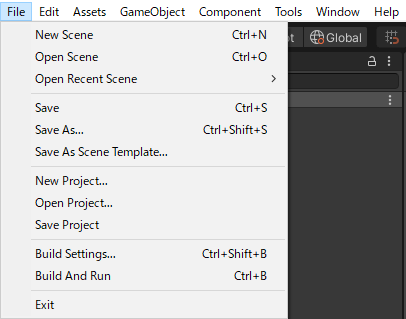
Edit のショートカット

| 機能 | Windows | Mac |
|---|---|---|
| Undo 元に戻す |
Ctrl + Z | ⌘ + Z |
| Redo Undo の取り消し |
Shift +Ctrl + Z | Shift + ⌘ + Z |
| Select All オブジェクトをすべて選択 |
Ctrl + A | ⌘ + A |
| Deselect All すべての選択を解除 |
Shift + D | Shift + D |
| Select Children 子オブジェクトをすべて選択 |
Shift + C | Shift + C |
| Cut 切り取り |
Ctrl + X | ⌘ + X |
| Copy コピー |
Ctrl + C | ⌘ + C |
| Paste ペースト、貼り付け |
Ctrl + V | ⌘ + V |
| Duplicate 複製 |
Ctrl + D | ⌘ + D |
| Delete 削除 |
Ctrl + Delete | ⌘ + Delete |
| Frame Selected 選択中のオブジェクトをシーンビュー中央に表示 ※Sceneビュー選択状態のみ |
F | F |
| Lock View to Selected 選択中のオブジェクトを常にシーンビュー中央に表示 |
Shift + F | Shift + F |
| Find 検索 |
Ctrl + F | ⌘ + F |
| Play ゲームを実行/終了 |
Ctrl + P | ⌘ + P |
| Pause ゲームを一時停止 |
Shift + Ctrl + P | Shift +⌘ + P |
| Step ゲームを1フレーム進める |
Alt + Ctrl + P | ⌥ + ⌘ + P |
GameObject のショートカット
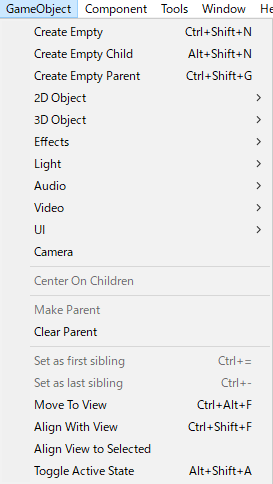
Component のショートカット
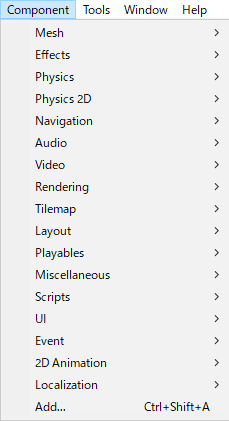
Window のショートカット
| 機能 | Windows | Mac |
|---|---|---|
| Services Services を開く/選択状態にする |
Ctrl + 0 | ⌘ + 0 |
| Scene Scene を開く/選択状態にする |
Ctrl + 1 | ⌘ + 1 |
| Game Game を開く/選択状態にする |
Ctrl + 2 | ⌘ + 2 |
| Inspector Inspector を開く/選択状態にする |
Ctrl + 3 | ⌘ + 3 |
| Hierarchy Hierarchy を開く/選択状態にする |
Ctrl + 4 | ⌘ + 4 |
| Project Project を開く/選択状態にする |
Ctrl + 5 | ⌘ + 5 |
| Animation Animation を開く/選択状態にする |
Ctrl + 6 | ⌘ + 6 |
| Profiler Profiler を開く/選択状態にする |
Ctrl + 7 | ⌘ + 7 |
| Audio Mixer Audio Mixer を開く/選択状態にする |
Ctrl + 8 | ⌘ + 8 |
| Console Console を開く/選択状態にする |
Ctrl + Shift + C | ⌘ + Shift + C |
| Windowの最大化 | Shift + Space | Shift + Space |
Tool のショートカット
![]()
| 機能 | Windows/Mac |
|---|---|
| ハンドツール | Q |
| 移動 | W |
| 回転 | E |
| 拡大 / 縮小 | R |
| Rect Tool | T |
| Transform | Y |
| Center / Pivot 切り替え | Z |
| Local / Global 切り替え | X |

公式のドキュメント
Version 2018.4 のドキュメントです。
docs.unity3d.com
ショートカットキーの編集
Windows/Lunix では Edit > Shortcuts... から、Mac ではUnity > Shortcuts... からショートカットマネージャーが開けます。ここからショートカットキーの割り当てを変更できます。
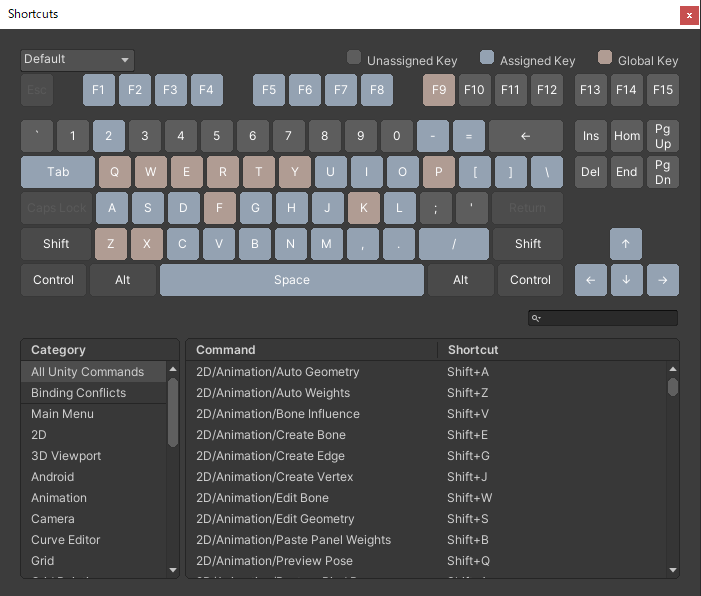
最後に
よく使う機能だけでもショートカットを覚えたいものです。